Преглед на Dell Latitude 15 3570 – ако издръжливостта е ваш основен приоритет

Latitude 15 3570 на Dell не е типичният ви бюджетен бизнес спътник. Той се предлага в няколко конфигурации и има доста голяма вероятност да намерите това, което ви е необходимо, за да отговаря по-добре на вкуса ви. Но който и модел да изберете, ще се възползвате от отличния живот на батерията, а в някои случаи и от изключително дълго време за работа.
Като изключим голямата издутина на дъното на 65Wh конфигурациите, ноутбукът има приятен и строг дизайн, ограничени възможности за надграждане – по отношение на паметта и съхранението, тоест – и прилични входни устройства. Друго нещо, което не успя да влезе съвсем в нашия списък с плюсове, е дисплеят, но повече за това в нашия преглед по-долу, така че продължавайте да четете, за да разберете дали има други алтернативи, които си струва да бъдат разгледани.
Можете да намерите някои от наличните модели Latitude 3570 тук: http://amzn.to/2gaLjKo
Contents
- Пакет за продажба на дребно
- Дизайн и конструкция
- Възможности за разглобяване, поддръжка и надграждане
- Качество на дисплея
- ШИМ (трептене на екрана)
- Купете нашите профили за дисплеи
- Лист със спецификации
- Конфигурации на Dell Latitude 3570
- Софтуер
- Батерия
- Процесор – Intel Core i5-6200U
- Графичен процесор – Intel HD Graphics 520
- Температури
- Присъда
Пакет за продажба на дребно
Пакетът на дребно се състои от обичайните ръководства за потребителя, адаптер и кабел за променлив ток и самия преносим компютър.
Дизайн и конструкция
Latitude 3570 на Dell е опростен с изцяло пластмасова конструкция с матова повърхност навсякъде, което води до сравнително лека и компактна опаковка – с изключение на стърчащата батерия на дъното, разбира се – и не толкова здрава конструкция в някои области.
Нека започнем с капака, който не се отличава от останалата част от дизайна. Той е черен с матово покритие, но върху него не се задържат пръстови отпечатъци. Това е плюс. Цялостната здравина обаче не е точно впечатляваща. Огъването на центъра на екрана винаги е било проблем при моделите с по-ниска цена, но в този случай той е някак си допълнително крехък. Той не може да се отваря само с една ръка, тъй като пантите са малко прекалено затегнати. В долната част има един голям сервизен капак, който държи паметта, Wi-Fi картата и двата слота за RAM памет.
Страните са сравнително тънки – 23,25 мм, а единственото нещо, което може да пречи при пренасянето на ноутбука, е издутината на батерията. Така или иначе, всички обичайни портове са на разположение – LAN, HDMI, 3,5 мм аудио жак и два USB 3.0 порта отляво, докато четецът на SD карти, единият USB 2.0 конектор и VGA са разположени отдясно. Това е, което наричаме “здравословно” разпределение на портовете.
Честно казано, интериорът изглежда малко занемарен за бизнес ориентиран ноутбук. Все още е възприето мекото на допир матово покритие около клавиатурата и тъчпада, но входните устройства имат някои недостатъци, които трябва да се вземат предвид. Клавиатурата се отличава с приличен ход и слаба обратна връзка при натискане на бутоните – определено сме виждали по-добри дори в този ценови диапазон – докато тъчпадът е с леко грапава повърхност, което понякога води до ниска прецизност. Кликпадът обаче не се клати и регистрира правилно кликванията на мишката.
Има някои неща, които могат да се желаят за бизнес машина, като например здравина в някои области, както и по-изчистен дизайн на клавиатурата, но трябва да отдадем дължимото на Dell за проектирането на доста тънък и лек ноутбук, който тежи само 2,06 кг и е дебел само 23,25 мм.
Възможности за разглобяване, поддръжка и надграждане
Пълното разглобяване на лаптопа отнема време и е малко трудно, но опциите за надграждане са представени под голям люк за поддръжка в долната част на лаптопа.
Опции за надграждане на паметта – 2,5-инчов твърд диск
Както повечето бюджетни бизнес решения, Latitude 3570 разполага само с един слот за 2,5-инчов твърд диск и не интегрира допълнителен слот за M.2 SSD. Линията ProBook на HP обаче прави изключение по отношение на опциите за съхранение, така че ако това е от голямо значение за вас, ви предлагаме да си вземете един от най-новите лаптопи HP ProBook 450 G4. Както и да е, разглобяването разкри, че устройството е снабдено с WD Blue Slim, който се върти с 5400 об/мин и предлага 1 TB памет.
| Слот | Единица | Цена за надграждане |
|---|---|---|
| 2,5-инчов HDD/SSD | 1TB твърд диск (5400 об./мин.) WD Slim Blue | Опции за надграждане |
RAM
Дънната платка поддържа два слота, съвместими с DDR3L-1600 RAM памети. Нашата бройка дойде с един чип SK Hynix 8GB, а другият слот беше свободен за надграждане.
| Слот | Единица | Цена за надграждане |
|---|---|---|
| Слот 1 | 8GB DDR3L-1600 RAM SK Hynix | Опции за надграждане |
| Слот 2 | Безплатно | Опции за надграждане |
Други компоненти
Wi-Fi модулът е разположен между 2,5-инчовото устройство и слота за RAM памет. Той е Qualcomm Atheros с номер на модела QCNFA222.
Батерията може да се сменя от потребителя и може лесно да се извади, като се издърпа лостчето на превключвателя. Тя е с номинална мощност 66Wh, но можете да поръчате конфигурация, която не разполага с голямата издутина в долната част, но ограничава капацитета на устройството до 40Wh.
Охлаждаща система
Системата за охлаждане е проста и се състои от един голям вентилатор, разположен в близост до лявата страна на ноутбука, където се намира основният изпускателен отвор. Една топлинна тръба отвежда топлината от чипа. Въпреки това, ако имате нужда от охладителната система или цялата дънна платка, ще трябва да извършите пълно разглобяване, което изисква изскачане на клавиатурата.
Ако се нуждаете от повече инструкции, можете да посетите нашата пълна статия за разглобяване тук.
Качество на дисплея
Получихме устройство, разполагащо с Full HD TN панел, произведен от BOE, с номер на модела C1JFR. С разделителна способност 1920 x 1080, панелът отбелязва плътност на пикселите от 142 ppi и стъпка на пикселите от 0,18 x 0,18 мм. Дисплеят може да се счита за “Retina”, когато се гледа от разстояние, равно или по-голямо от 60 см.
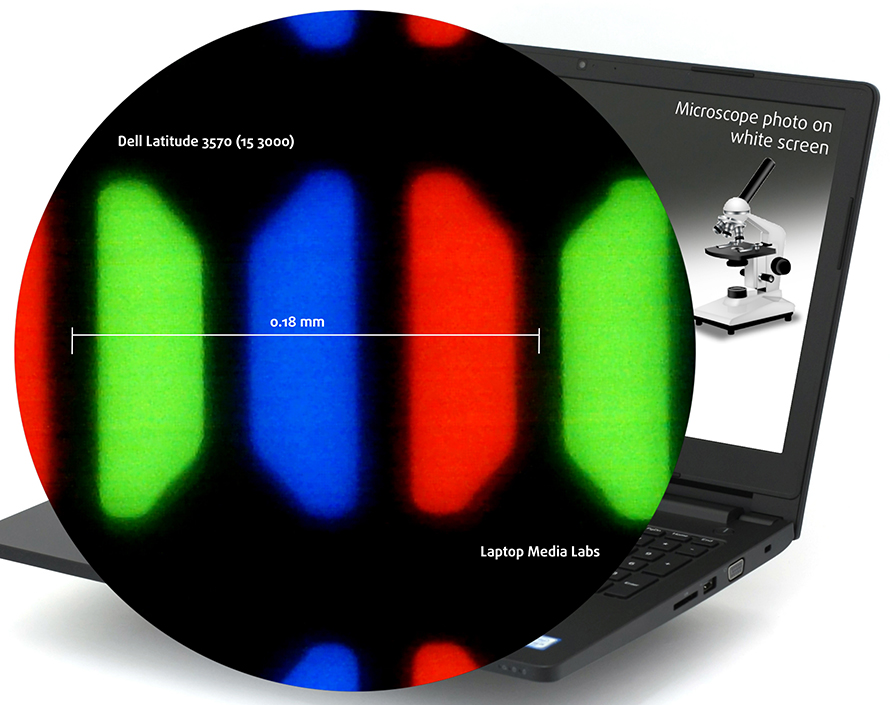
Екранът на ноутбука има слаби ъгли на видимост поради използването на TN матрица.

Измерихме максимална яркост от 210 cd/m2 в центъра на екрана и 209 cd/m2 като средна стойност. Максималното отклонение е 6% в горния десен ъгъл на дисплея. Цветовата температура е оптимална, измервайки 6580К, но контрастното съотношение е изключително ниско – 250:1.
Измерихме и отклонението на цветовете dE2000 на няколко части от екрана и се оказа 1,4, което е отличен резултат. Стойности над 4,0 са нежелателни.
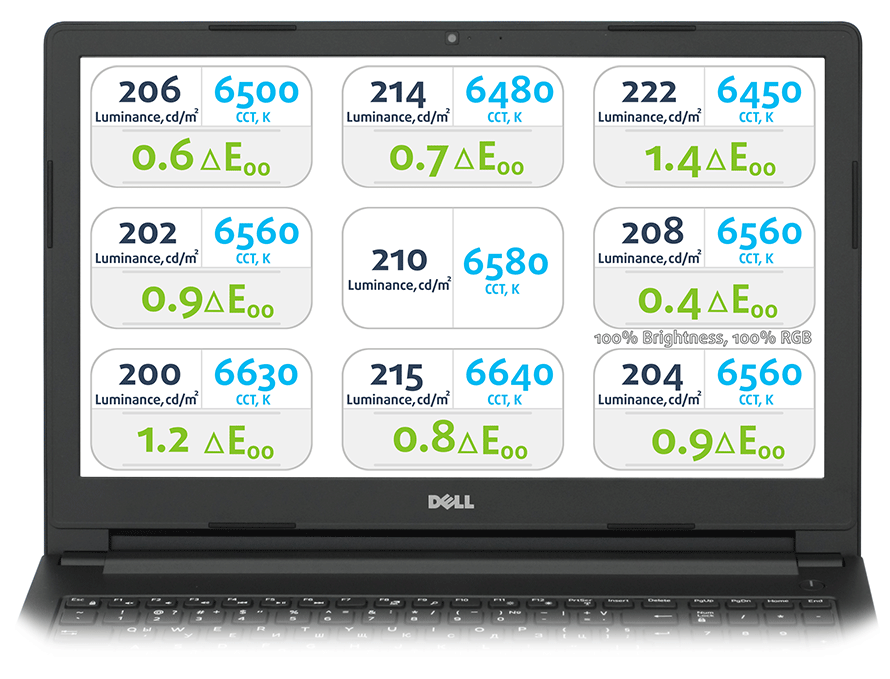
Възпроизвеждане на цветовете
За да сме сигурни, че сме на една и съща страница, бихме искали да ви представим малко цветовата гама sRGB и Adobe RGB. Като начало има унифицирана диаграма на цветността CIE 1976, която представя видимия спектър на цветовете от човешкото око, което ви дава по-добра представа за покритието на цветовата гама и точността на цветовете.
Вътре в черния триъгълник ще видите стандартната цветова гама (sRGB), която се използва от милиони хора в HDTV и в интернет. Що се отнася до Adobe RGB, тя се използва в професионалните фотоапарати, монитори и т.н. за печат. По принцип цветовете вътре в черния триъгълник се използват от всички и това е съществената част от качеството и точността на цветовете на един масов ноутбук.
Все пак сме включили и други цветови пространства като известния стандарт DCI-P3, използван от филмовите студия, както и цифровия UHD стандарт Rec.2020. Rec.2020 обаче все още е нещо от бъдещето и за днешните дисплеи е трудно да го покрият добре. Включили сме и т.нар. гама на Майкъл Пойнтер, или гамата на Пойнтер, която представя цветовете, които естествено се срещат около нас всеки ден.
Дисплеят покрива по-малко от половината от sRGB гамата – 49%, което е малко по-ниско от това, което могат да предложат повечето преносими компютри в този ценови диапазон.
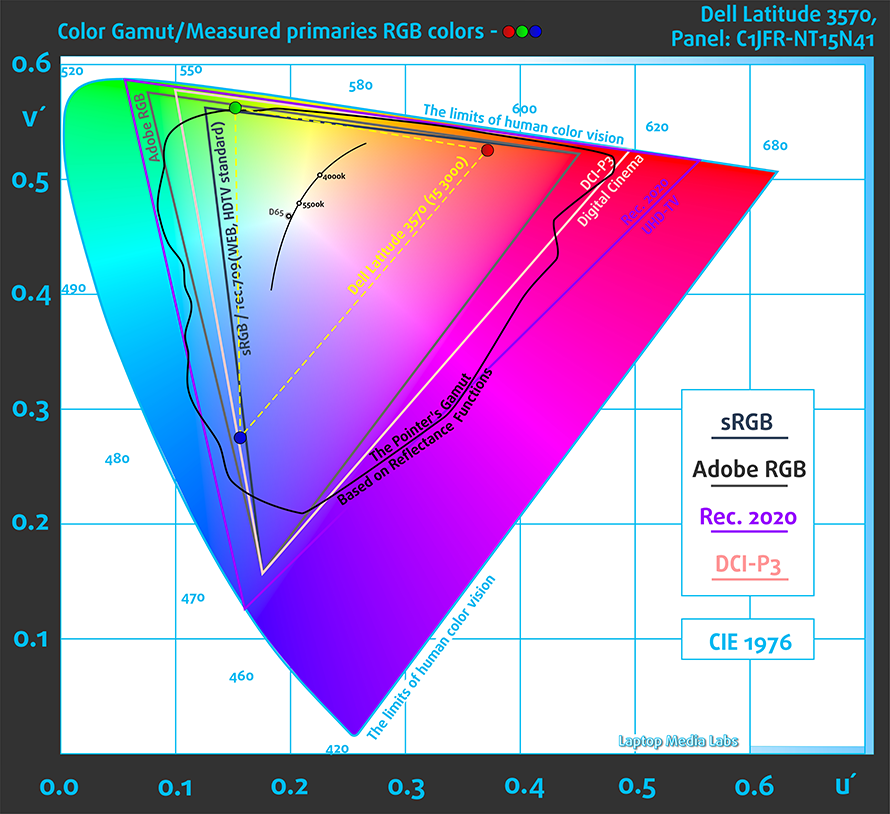
По-долу ще видите практически същото изображение, но с цветните кръгове, представляващи референтните цветове, а белите кръгове са резултатът. Можете да видите основните и допълнителните цветове с 25%, 50%, 75% и 100% наситеност в рамките на sRGB гамата преди и след калибрирането.
Регулирахме яркостта, за да съответства на 140 cd/m2, както и за постигане на оптимална бяла точка (D65) и гама в режим sRGB.
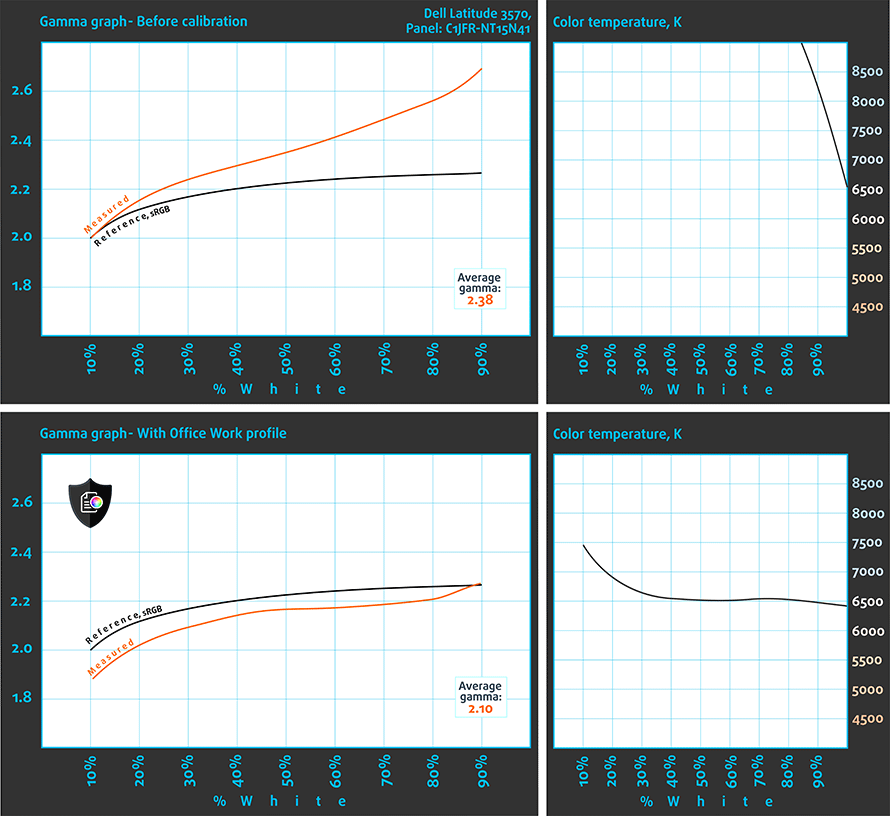
Тествахме точността на дисплея с 24 често използвани цвята, като светла и тъмна човешка кожа, синьо небе, зелена трева, оранжево и др. Можете да проверите резултатите в заводско състояние, а също и с профила Office & Web Design.
Следващата фигура показва колко добре дисплеят е в състояние да възпроизведе наистина тъмните части на изображението, което е от съществено значение при гледане на филми или игра на игри при слаба околна светлина.
Лявата страна на изображението представя дисплея със стандартни настройки, а дясната е с активиран профил Gaming & Movie Nights. По хоризонталната ос ще намерите скалата на сивото, а по вертикалната ос – яркостта на дисплея. На двете графики по-долу можете лесно да проверите сами как дисплеят ви се справя с най-тъмните нюанси, но имайте предвид, че това зависи и от настройките на текущия ви дисплей, калибрирането, ъгъла на гледане и условията на околната светлина.
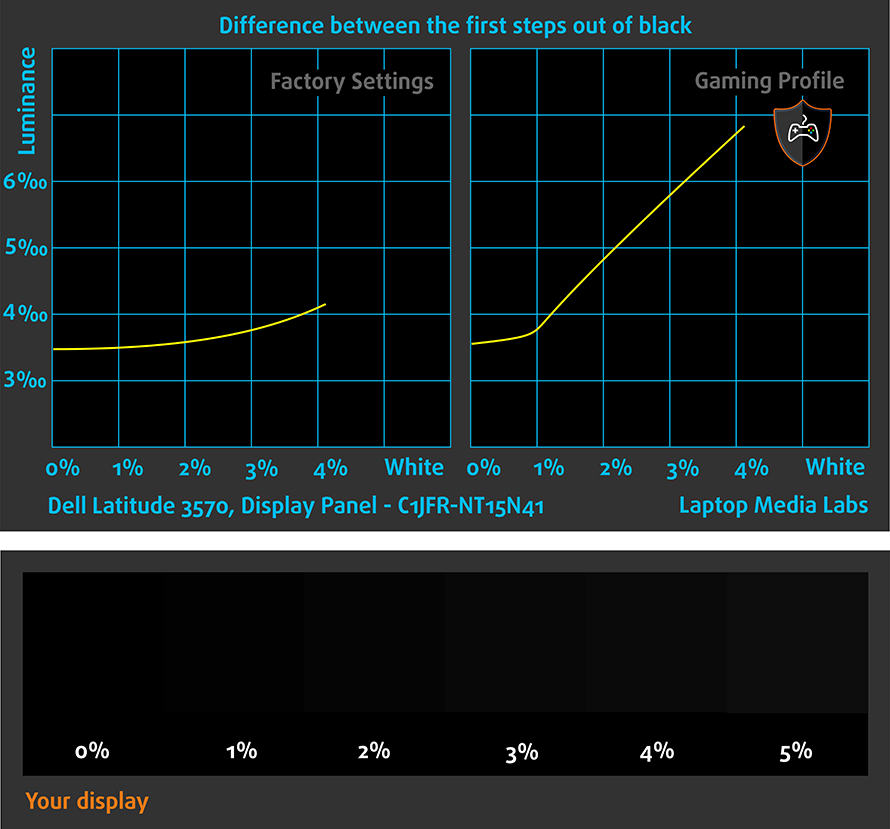
Възможности за игри (време за реакция)
Тестваме времето за реакция на пикселите с обичайния метод “черно към бяло” и “бяло към черно” от 10% до 90% и обратно.
Записахме време на падане + време на нарастване = 11 ms.
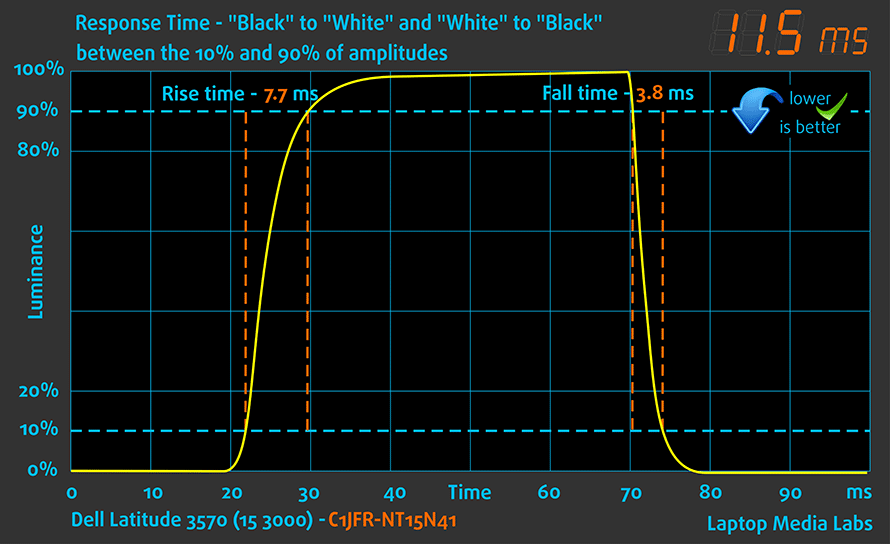
ШИМ (трептене на екрана)
Широчинно-импулсната модулация (ШИМ) е лесен начин за управление на яркостта на монитора. Когато намалявате яркостта, интензитетът на светлината на подсветката не се намалява, а се изключва и включва от електрониката с неразличима за човешкото око честота. При тези светлинни импулси съотношението светлина/неосветеност на времето се променя, докато яркостта остава непроменена, което е вредно за очите ви. Можете да прочетете повече за това в нашата специализирана статия за ШИМ.
Имаме и някои добри и някои лоши новини. Лошата новина е, че дисплеят използва ШИМ за регулиране на яркостта, но добрата новина е, че честотата на излъчваната светлина е доста висока – 28,6 kHz и може да се усети от потребители само с изключително чувствителни очи. Освен това ШИМ отсъства при 100% яркост на екрана.
Излъчване на синя светлина
Инсталирането на нашия профил Health-Guard не само елиминира ШИМ, но и намалява вредните емисии на синя светлина, като същевременно запазва цветовете на екрана възприемани точно. Ако не сте запознати със синята светлина, версията TL;DR е – емисии, които влияят отрицателно на очите, кожата и цялото ви тяло. Можете да намерите повече информация за това в нашата специализирана статия за Синята светлина.
Можете да видите нивата на излъчваната синя светлина на графиката на спектралното разпределение на мощността (SDP).
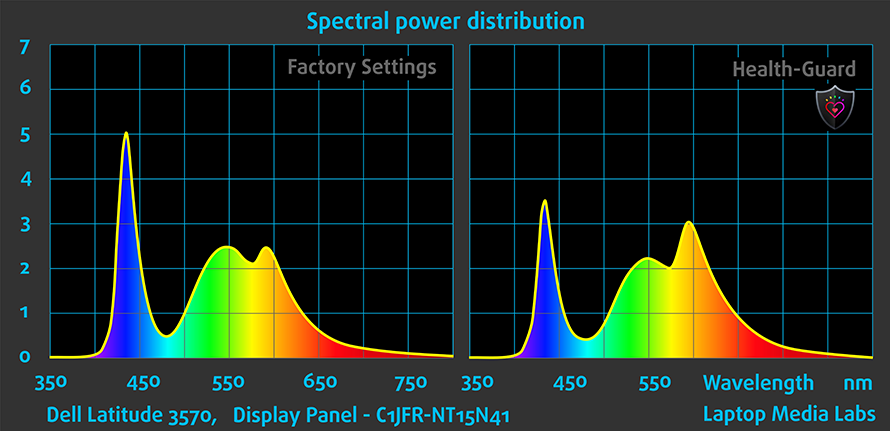
Заключение
Трудно е да се хареса екран в по-ниския сегмент на пазара на преносими компютри и също толкова трудно е да се критикува, защото производителите на оригинално оборудване често се опитват да балансират между хардуера и цената. И почти винаги бюджетните бизнес преносими компютри имат особено нискокачествени TN панели. Но в този случай качеството на дисплея е незадоволително в повечето аспекти. Контрастното съотношение е наистина ниско (250:1), максималната яркост е нещо като окей за затворена среда, гама кривата е навсякъде, а sRGB покритието също е под средното. На всичкото отгоре екранът използва ШИМ за регулиране на яркостта и може да попречи на потребителите с чувствителни очи.
За щастие нашите профили подобряват някои от свойствата, като ограничаване на излъчването на синя светлина, премахване на ШИМ, регулиране на гамата и позволяване на по-добро възпроизвеждане на цветовете.
Купете нашите профили за дисплеи
Тъй като нашите профили са съобразени с всеки отделен модел дисплей, тази статия и съответният пакет профили са предназначени за конфигурации Dell Latitude 15 3570 с 15,6″ BOE C1JFR (FHD, 1920 × 1080) TN, които можете да намерите в Amazon: http://amzn.to/2fwfsja
*Ако имате проблеми с изтеглянето на закупения файл, опитайте да използвате друг браузър, за да отворите връзката, която ще получите по електронната поща. Ако целта за изтегляне е .php файл вместо архив, променете разширението на файла на .zip или се свържете с нас на [email protected].
Повече информация за профилите можете да прочетете ТУК.
[edd_item edd_id_1=’73482′ edd_id_2=’73484′ edd_id_3=’73488′ edd_id_4=’73491′]
Лист със спецификации
Изброените по-долу спецификации се отнасят само за модела, който тествахме, и може да се различават от вашите.
| Процесор | Intel Core i5-6200U (2-ядрен, 2,30 – 2,80 GHz, 3 MB кеш) |
|---|---|
| ОПЕРАТИВНА ПАМЕТ | 4GB (1x 4096MB) – DDR3L, 1600 MHz |
| Графична карта | Intel HD Graphics 520 |
| HDD/SSD | 500GB твърд диск (5400 оборота в минута) |
| Дисплей | 15,6-инчов Full HD (1920×1080) TN панел, матов |
| Оптично устройство | – |
| Свързване | LAN 10/100/1000 Mbps, Wi-Fi 802.11a/g/n 2×2, Bluetooth 4.0 |
| Други характеристики |
|
| Батерия | 40Wh, 4-клетъчна батерия / 65 Wh, 6-клетъчна батерия |
| Дебелина | 0,92″ (23,25 мм) |
| Тегло | 2,06 kg (4,54 lbs) |
Конфигурации на Dell Latitude 3570
Софтуер
За целите на тестването използвахме прясна инсталация на Windows 10 (64-битова), а ако желаете да извършите и чиста инсталация, ви предлагаме да изтеглите най-новите драйвери от официалната страница за поддръжка на Dell.
Батерия
Както вече казахме по-рано в ревюто, преносимият компютър се предлага в два варианта – с 40Wh батерия и 66Wh устройство, което стърчи от долната част (както в нашия случай с разглеждания образец). Разбира се, конфигурацията с 66Wh носи повече от отличен живот на батерията за исканата цена и доказателството е в нашите тестове.
Проведохме обичайните тестове, като използвахме същите настройки, както винаги – Wi-Fi винаги включен, включена функция за пестене на батерията на Windows и яркост на екрана, настроена на 120 cd/m2.
Сърфиране в уеб
За да симулираме реални условия, използвахме наш собствен скрипт за автоматично сърфиране в уеб чрез над 70 уебсайта.
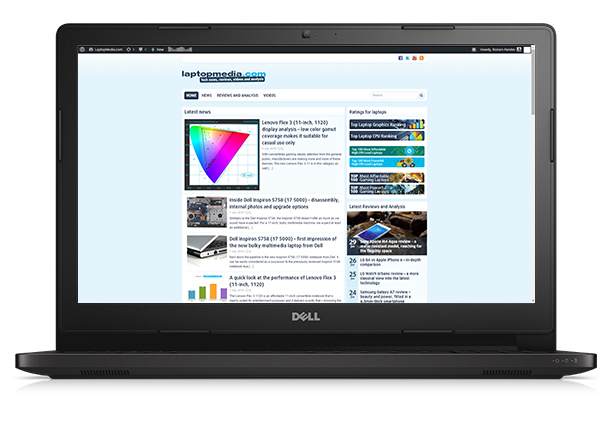
Един от най-добрите резултати, които получихме на 15-инчов преносим компютър – 621 минути(10 часа и 21 минути).
Възпроизвеждане на видео
За всеки подобен тест използваме едно и също видео в HD формат.
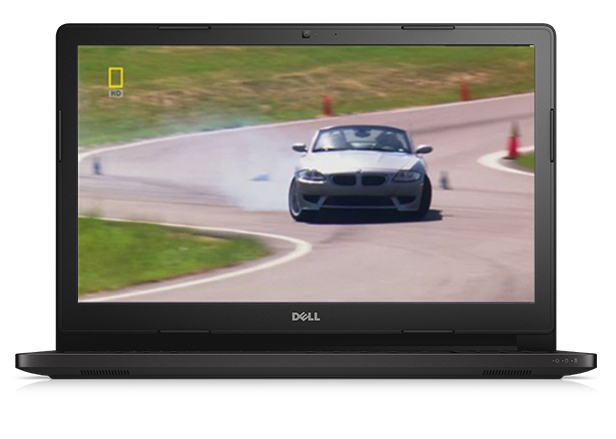
При теста за възпроизвеждане на видео получихме значително по-ниско, но все пак отлично време за работа – 486 минути(8 часа и 6 минути).
Гейминг
Наскоро започнахме да използваме вградения бенчмарк на F1 2015 в цикъл, за да симулираме реални игри.

Доста малко вероятно е да започнете гейминг сесия, без да сте близо до източник на захранване, но е добре да знаете, че можете да играете повече от час – 273 минути(4 часа и 33 минути).
Процесор – Intel Core i5-6200U
 Intel Core i5-6200U е двуядрен процесор от 6-то поколение. Произведен е по 14 nm FinFET процес, което означава, че е част от линията Ultra-Low Voltage. процесорът е с тактова честота 2,3 GHz, но благодарение на технологията Turbo Boost може автоматично да увеличи тактовата си честота до 2,8 GHz за едно ядро и 2,7 GHz, когато функционират две ядра. Той е разработен с помощта на архитектурата Skylake на Intel, което му позволява да има сходна производителност с Intel Core i7-5500U, който е част от линията Broadwell. Процесорът може да се похвали с четири логически ядра и 3 MB кеш от трето ниво. Той консумира 15 W енергия и може да работи при максимална температура от 100 градуса по Целзий.
Intel Core i5-6200U е двуядрен процесор от 6-то поколение. Произведен е по 14 nm FinFET процес, което означава, че е част от линията Ultra-Low Voltage. процесорът е с тактова честота 2,3 GHz, но благодарение на технологията Turbo Boost може автоматично да увеличи тактовата си честота до 2,8 GHz за едно ядро и 2,7 GHz, когато функционират две ядра. Той е разработен с помощта на архитектурата Skylake на Intel, което му позволява да има сходна производителност с Intel Core i7-5500U, който е част от линията Broadwell. Процесорът може да се похвали с четири логически ядра и 3 MB кеш от трето ниво. Той консумира 15 W енергия и може да работи при максимална температура от 100 градуса по Целзий.
SoC също така интегрира Intel HD Graphics 520. Нейната производителност е сходна с тази на графичния процесор GeForce GT 820 на NVIDIA. Графичният процесор може да бъде тактуван на честота до 1000 MHz. SoC поддържа двуканален контролер на паметта DDR3L-1600/DDR4-2133, технологиите HyperThreading, AVX, AVX2, Quick Sync, Virtualization и AES-NI.
Можете да разгледате нашата класация на най-добрите процесори: http://laptopmedia.com/top-laptop-cpu-ranking/
Тук ще намерите друга полезна информация и всеки тестван от нас преносим компютър с този процесор: http://laptopmedia.com/processor/intel-core-i5-6200u/
Резултатите са от Cinebench 20 CPU тест (по-високите са по-добри)
Резултатите са от Photoshop теста ни (по-ниските са по-добри)
Резултатите са от Fritz chess бенчмарка (по-високите са по-добри)
Fritz
Fritz е шахматен бенчмарк, който тества изчислителните възможности на процесора с различни шахматни ходове. Процесорът Intel Core i5-6200U постигна резултат от 5,480 милиона хода в секунда. За сравнение, един от най-мощните шахматни компютри, Deep(er) Blue, успява да изстиска 200 милиона хода в секунда. През 1997 г. Deep(er) Blue дори победи известния Гари Каспаров с 3,5 на 2,5.
Графичен процесор – Intel HD Graphics 520
 Intel HD Graphics или известен още като GT2 е интегриран графичен процесор, използван в ULV (Ultra-low voltage) чиповете на intel, които са част от процесорите от поколение Skylake. Ядрото на GT2 разполага с 24 Execution Units (EUs), които са с тактова честота до 1050 MHz, но последната може да се променя в зависимост от процесора, в който се използва. Графичният процесор поддържа до DDR3L-1600 или DDR4-2133 RAM и използва два канала за постигане на максимална пропускателна способност.
Intel HD Graphics или известен още като GT2 е интегриран графичен процесор, използван в ULV (Ultra-low voltage) чиповете на intel, които са част от процесорите от поколение Skylake. Ядрото на GT2 разполага с 24 Execution Units (EUs), които са с тактова честота до 1050 MHz, но последната може да се променя в зависимост от процесора, в който се използва. Графичният процесор поддържа до DDR3L-1600 или DDR4-2133 RAM и използва два канала за постигане на максимална пропускателна способност.
Преработеният графичен процесор вече поддържа хардуерно декодиране на H.265/HEVC, но най-забележителната особеност тук е, че чипът поддържа DisplayPort 1.2, докато поддръжката на HDMI е ограничена до по-стария 1.4a. Графичният процесор може да поддържа до три дисплея едновременно. Консумацията на енергия на целия чип (заедно с процесора и контролера на паметта) е 15 W.
Можете да прегледате нашата класация на най-добрите графични процесори: http://laptopmedia.com/top-laptop-graphics-ranking/
Тук ще намерите друга полезна информация и всеки тестван от нас ноутбук с този графичен процесор: http://laptopmedia.com/video-card/intel-hd-graphics-520/
Резултатите са от 3DMark: Fire Strike (Graphics) бенчмарка (по-високите са по-добри)
Температури
Това не е най-добрият начин за оценка на охладителната система от гледна точка на потребителя, но дава ценна информация за стабилността на системата като цяло в дългосрочен план. Това е така, защото обикновеният потребител няма да може да достигне 100% натоварване на CPU и 100% на GPU за толкова дълги периоди от време, но все пак можем да видим как охлаждащата конструкция се справя с допълнителната топлина и колко надежден може да бъде този ноутбук след години употреба.
Започваме със 100% натоварване на процесора в продължение на един час. Температурите останаха стабилни, както и тактовите честоти. Чипът поддържаше максималната работна честота за двете активни ядра (2,7 GHz).
След това включихме и стрес теста на графичния процесор. Температурите не се промениха толкова много, но процесорът сам намали тактовата честота, за да може да осигури достатъчно пространство за работа на графичния процесор.
Повърхностните температури също бяха ниски, като единствената топла зона беше около основния изпускателен отвор вляво.

Присъда
Latitude 3570 на Dell е идеалното решение, ако търсите прилично и сравнително бизнес решение, което се фокусира върху издръжливостта. Това, разбира се, е така, ако изберете модела с по-голямата батерия. Има някои жертви, които трябва да направите по пътя, като съмнително качество на изработката, по-малко от средно качество на дисплея, въпреки че входните устройства са някак си добре.
На някои места корпусът на лаптопа изглеждаше по-малко от оптимален дори за ценовия му диапазон, но компенсира с добри размери и ниско тегло – 2,06 кг. Можем да кажем и няколко добри думи за разпределението на портовете и лесния достъп до повечето опции за ъпгрейд. Качеството на дисплея обаче е по-ниско от очакваното дори за бюджетно ориентиран бизнес ноутбук. Той също така разполага с високочестотна ШИМ, което няма да бъде забелязано от повечето потребители.
И все пак, ако по принцип търсите максимална издръжливост, Latitude 15 3570 с 66Wh батерия вероятно е най-доброто, което има в момента. Тя постигна резултати много по-високи от повечето 15-инчови модели, които сме тествали, и дори могъщият HP ProBook 450 G3 не може да се справи с този сок. За всичко останало обаче предлагаме да изберете решението на HP, защото то има по-добро цялостно качество на изработката с по-добър избор на материали, един допълнителен USB конектор, поддържа M.2 SATA SSD и дисплеят е малко по-добър. Да не говорим за факта, че ProBook може да се похвали с едно от най-добрите входни устройства за този ценови диапазон. Acer Aspire E5-575G също е преносим компютър, който трябва да бъде разгледан, и въпреки че не е бизнес ориентиран, има няколко изгодни функции в ръкава си. За съжаление, животът на батерията не е една от тях.
Можете да намерите някои от наличните модели Latitude 3570 тук: http://amzn.to/2gaLjKo
Pros
- Сравнително лек и преносим
- Не най-добрите, но прилични входни устройства
- Отличен живот на батерията
- Лесен достъп до по-голямата част от хардуера (включително батерията)
Cons
- Съмнително качество на изработката
- Подходящо качество на дисплея
- Високочестотна ШИМ от 0 до 99% яркост
























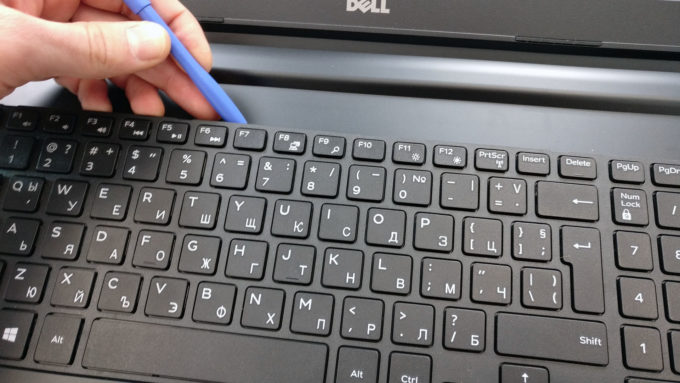


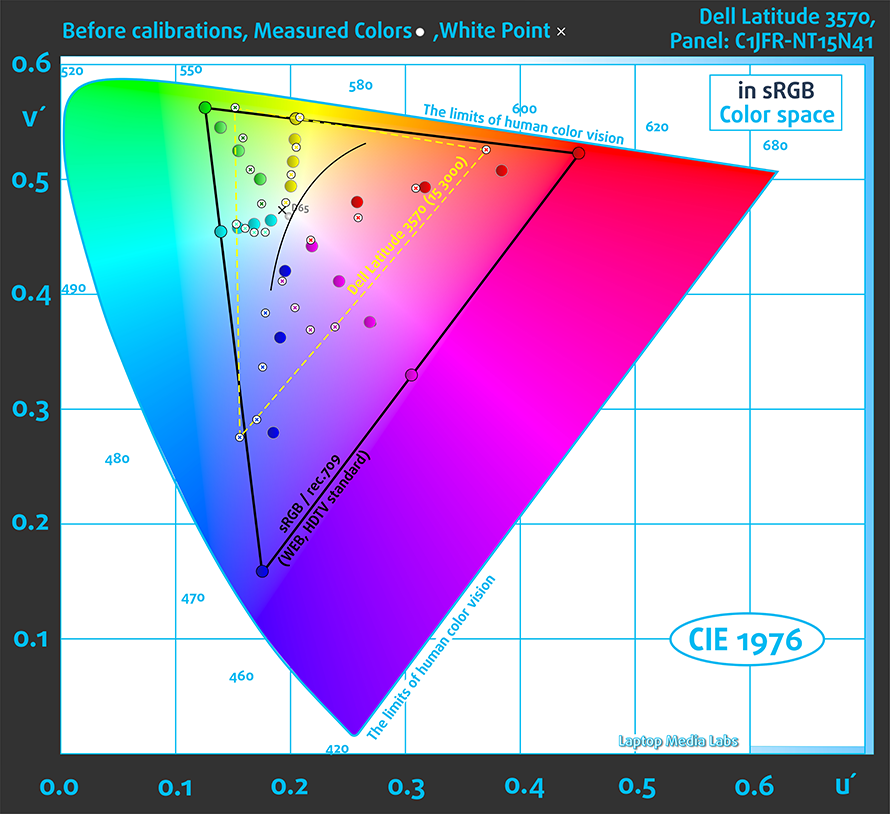
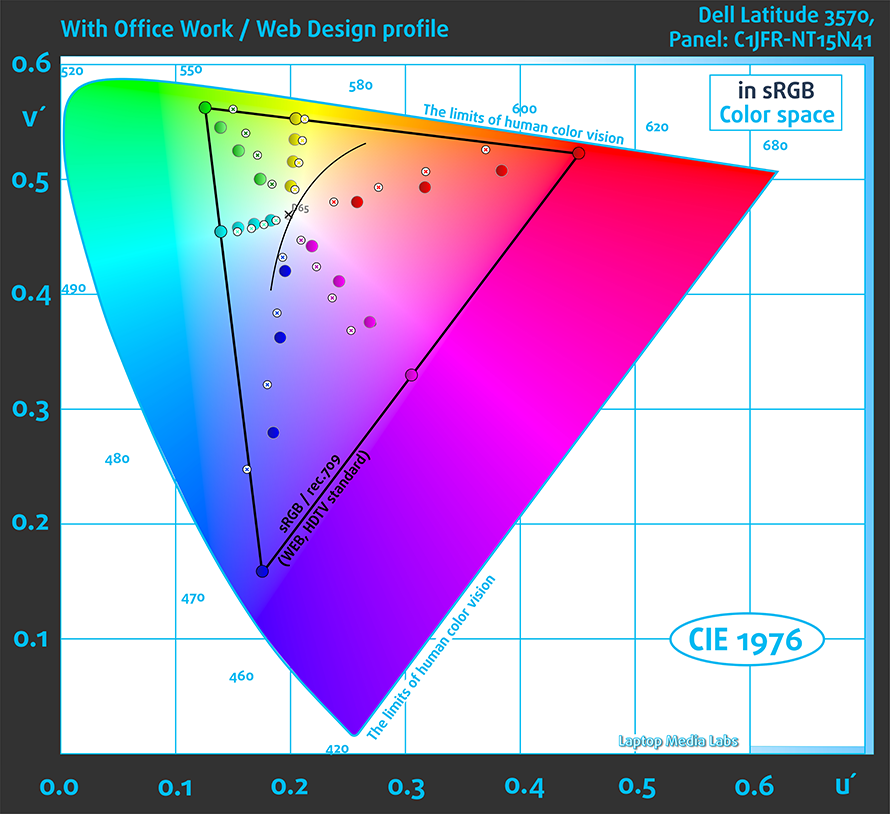
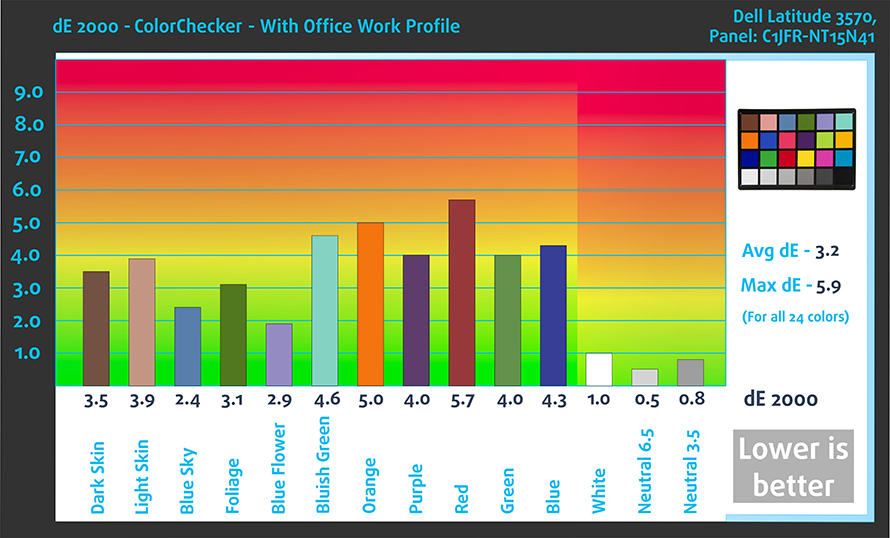
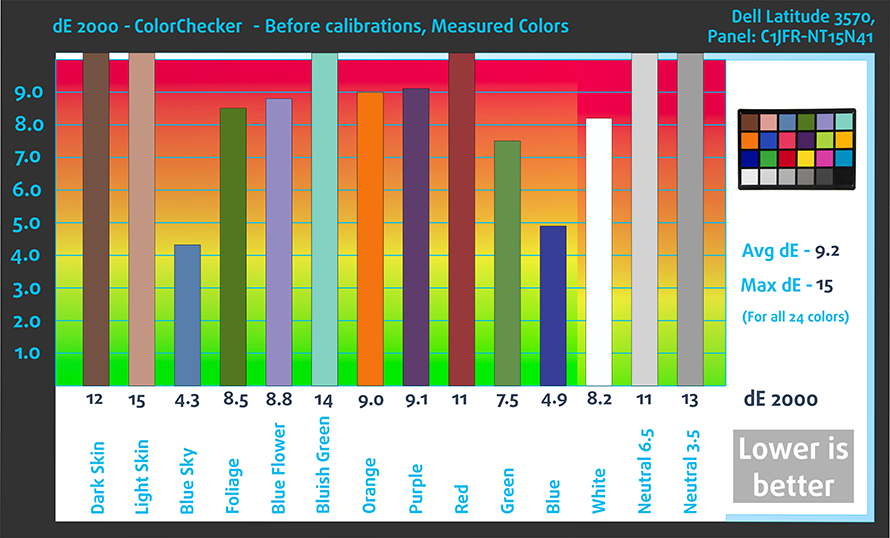
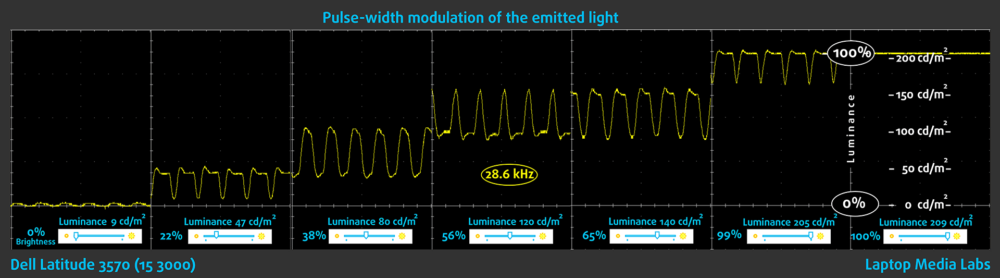







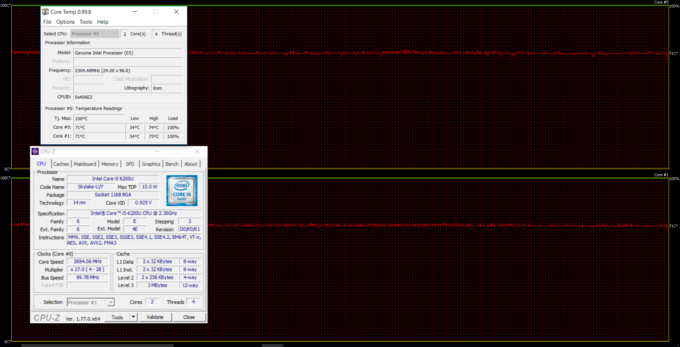
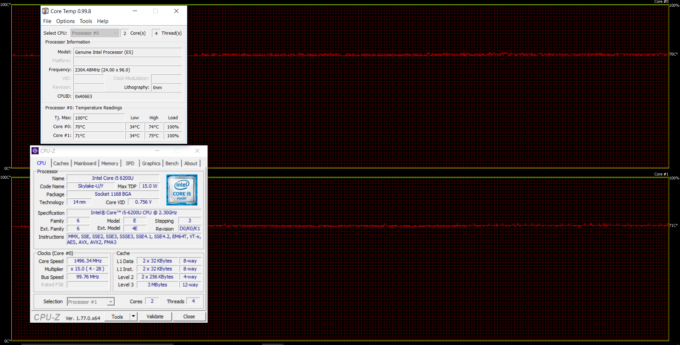








just wondering under the video test what kind of file and resolution were you playing at? and did you have the volume set to high or was using a headphone? also did this model have backlit keyboard? and if so, was is turned on?
thanks
We’ve stated above that it’s HD (720p) but as for the sound – we used the stereo loudspeakers volume set to a little below 50% (you can hear it but not too loud) and the keyboard backlight is always off during our video playback tests.